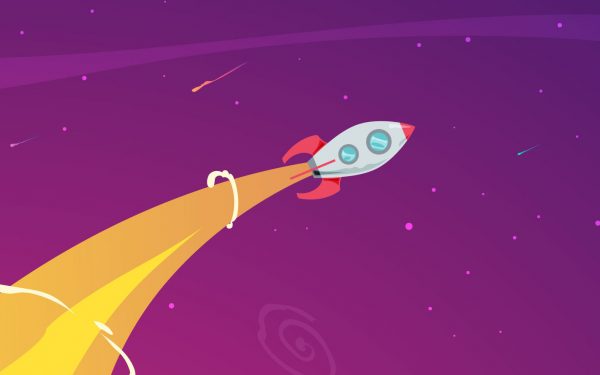Come fare un upgrade da Ubuntu 18.04 LTS a Ubuntu 20.04 LTS

Hai il tuo bel server Ubuntu 18.04 LTS ed è giunto il momento di fare il salto di versione per passare alla Ubuntu 20.04 LTS. Come farlo da linea di comando – o CLI – che dir si voglia?
La procedura è semplice, come tutte le installazioni servono due cose prima di cominciare:
- Fai un backup dei dati. L’operazione va sempre bene, ma se non dovesse andare bene, il backup ti sarà utile.
- Serve una tazza di caffè o di tè, vale a dire pazienza e attenzione.
Ora possiamo cominciare. Accedi via SSH al tuo server Ubuntu e verifica la versione del sistema operativo con i seguenti comandi:
root@ts212358:~# uname -mrs
Linux 4.4.0-78-generic x86_64
root@ts212358:~# lsb_release -a
No LSB modules are available.
Distributor ID: Ubuntu
Description: Ubuntu 18.04.5 LTS
Release: 18.04
Codename: bionic
root@ts212358:~#Installiamo il pacchetto per l’upgrade di versione con il comando che segue:
root@ts212358:~# sudo apt install ubuntu-release-upgrader-core
A questo punto facciamo un normale update/upgrade, un eventuale reboot se richiesto e poi passiamo all’upgrade di versione
root@ts212358:~# sudo apt update
Hit:1 http://ubuntu.seeweb.it/ubuntu bionic InRelease
Hit:2 http://ubuntu.seeweb.it/ubuntu bionic-updates InRelease
Hit:3 http://ubuntu.seeweb.it/ubuntu bionic-backports InRelease
Hit:4 http://ubuntu.seeweb.it/ubuntu-security bionic-security InRelease
Reading package lists... Done
Building dependency tree
Reading state information... Done
All packages are up to date.
root@ts212358:~# sudo apt upgrade
Ora possiamo lanciare il comando per l’upgrade di versione e armarci di pazienza e attenzione.
root@ts212358:~# sudo do-release-upgrade
Seguire le istruzioni che appariranno a schermo. Ad esempio se stiamo facendo il nostro upgrade via SSH ci verrà chiesto di confermare la procedura premendo Y.
Dovremo premere Y senza indugio anche quando ci sarà chiesto di cambiare i sorgenti di riferimento.
Non avere fretta, leggi bene
A seconda dei pacchetti installati nel nostro server dovremo dare altre conferme e ragionare su come rispondere. Di solito è bene mantenere i file di configurazione esistenti, per evitare che i servizi installati smettano di funzionare. Tuttavia per alcuni software aggiornati i vecchi file di configurazione potrebbero non andare più bene. Alla fine il nocciolo della difficoltà di aggiornamento sta tutto in questo sottotitolo.
Certo, se il tuo server è vuoto o se sai già come procedere per la riconfigurazione dei diversi software, puoi decidere di andare avanti con tranquillità.
System upgrade is complete.
Restart required
To finish the upgrade, a restart is required.
If you select 'y' the system will be restarted.
Continue [yN] y
Al riavvio possiamo verificare l’upgrade con i comandi che abbiamo usato all’inizio della guida e cioè:
root@ts212358:~# uname -mrs
Linux 4.4.0-78-generic x86_64
root@ts212358:~# lsb_release -a
No LSB modules are available.
Distributor ID: Ubuntu
Description: Ubuntu 20.04.2 LTS
Release: 20.04
Codename: focal
root@ts212358:~#Upgrade a Ubuntu 20.04 LTS completato con successo. 🙂